De fleste hjem skrivere krever et vedlegg kalt en "dupleksenhet" for tosidig utskrift. Men det er lett å skrive ut manuelt tosidige sider på hvilken som helst skriver, bare ved å sette inn arkene i vanlig papir arkmateren.
Trinn
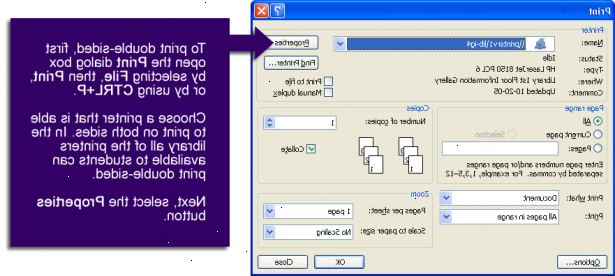
Dobbeltsidig utskrift til PC
-
1Fra filmenyen, klikk på print fil>.
-
2Oddetall eller partall sider Odd>
-
3Skriv ut.
-
4Fjern de utskrevne sider fra skriveren og spinne dem rundt 180 grader, slik at bunnen av siden er nå hvor toppen var.
-
5Hvis det er et odde antall sider i dokumentet, fjerne den siste utskriften fra toppen av bunken og holde det trygt for nå. Hvis det er et likt antall sider, bare fortsette til neste trinn.
-
6Tøm papirskuffen og sette inn bunke med utskrevne sider inn i den.
-
7Gjenta utskrift prosessen, men denne gangen velger de med partall (2,4,6,8 osv.) og huke av "reverse sider" boksen for å reversere utskrift rekkefølge.
-
8Hvis du har lagret en side fra trinn fem, legge den til bunns etter utskrift. Dette er din siste side.
Dobbeltsidig utskrift for mac
-
1Fra filmenyen, klikk på print fil>.
-
2I kopiene og sider dropdown, klikker du pilen og velger papirhåndtering.
-
3I sidene skal skrives ut dropdown, klikker du pilen og velger merkelig bare.
-
4Fjern de utskrevne sider fra skriveren og slå dem (forsiden ned) 180 grader, slik at den øverste teksten er nå bunnen.
-
5Hvis det er et odde antall sider i dokumentet, fjerne den siste utskriften fra toppen av bunken og holde det trygt for nå. Hvis det er et likt antall sider, bare fortsette til neste trinn.
-
6Tømme arkmateren og sett din bunke med utskrevne sider.
-
7Følg de foregående trinnene for å skrive ut partallssidene, men denne gangen velger de med partall (2,4,6,8 osv.) og huke av "reverse sider" boksen for å reversere utskrift rekkefølge.
-
8Hvis du har lagret en side fra trinn fem, legge den til bunns etter utskrift. Dette er din siste side.
Tips
- De nøyaktige instruksjoner for tosidig utskrift varierer i henhold til operativsystemet (Mac eller PC), programvareversjon, og enkelte skriverfunksjoner. Hvis du får problemer, ta kontakt med din skriver håndboken for mer informasjon.
- Bruk den vanlige automatiske arkmateren skuffen, ikke valgfrie manuelle arkmateren på toppen.
- I Microsoft Word for Mac, kan du finne ut om skriveren er satt opp for tosidig utskrift ved å navigere til File> Print> Layout (under "Kopier og Sider" dropdown). Se etter alternativet "tosidig:" - Hvis det er nedtonet, må du manuelt skrive ut sidene tosidige. Hvis ikke, kan du velge mellom langside (stående layout) og kortside binding (liggende layout).
- Avhengig av skrivermodellen kan det være nødvendig å re-sette inn papiret en annen vei. Listen metoden fungerer på en Samsung laserskriver.
- Ikke holde bla papiret fra den ene siden til den andre.
